この記事では、GoDaddy ドメインを Pixpa Web サイトに接続する方法について説明します。
ここで扱われる内容:
Godaddy.com に登録されているドメイン名を接続します。
1. に行きます GoDaddyは ウェブサイトをクリックして 登録 右上のボタン。
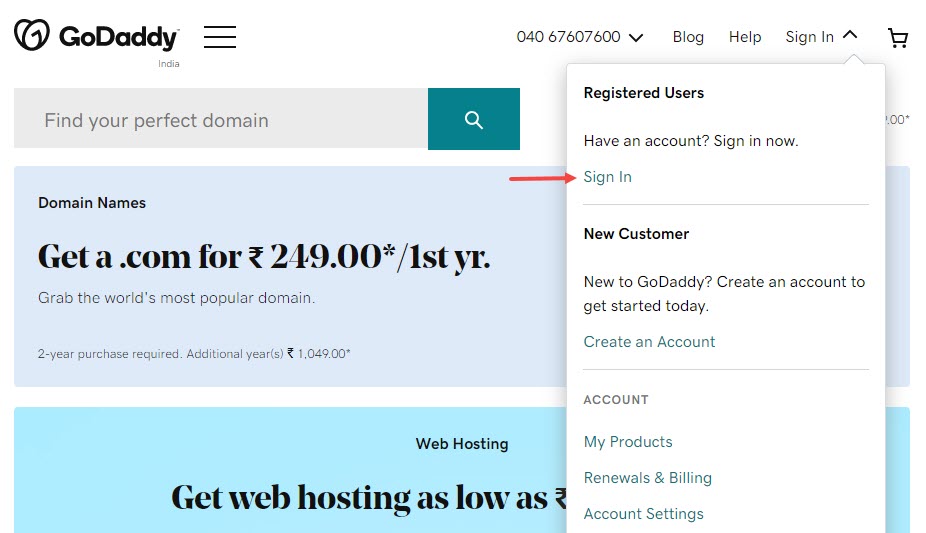
2. ユーザー名/電子メール/顧客番号とパスワードを入力して、アカウントにサインインします。
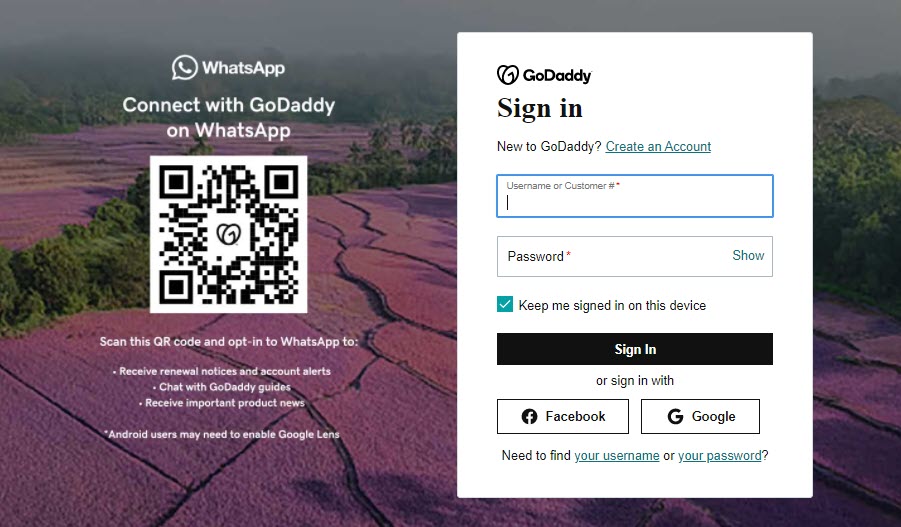
3. 右上のセクションに移動し、 私の製品 タブには何も表示されないことに注意してください。
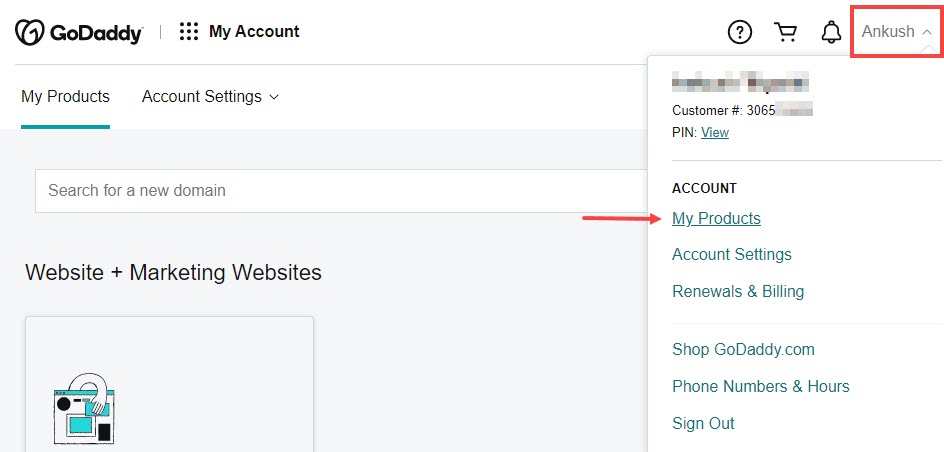
4。 の中に 私の製品 セクションに、購入したすべてのドメインが表示されます。 Pixpa Web サイトに接続するドメインを見つけて、 DNS ボタン その次。
たとえば、ankushtripathi.in を Pixpa の Web サイト (ここ) に接続したいとします。
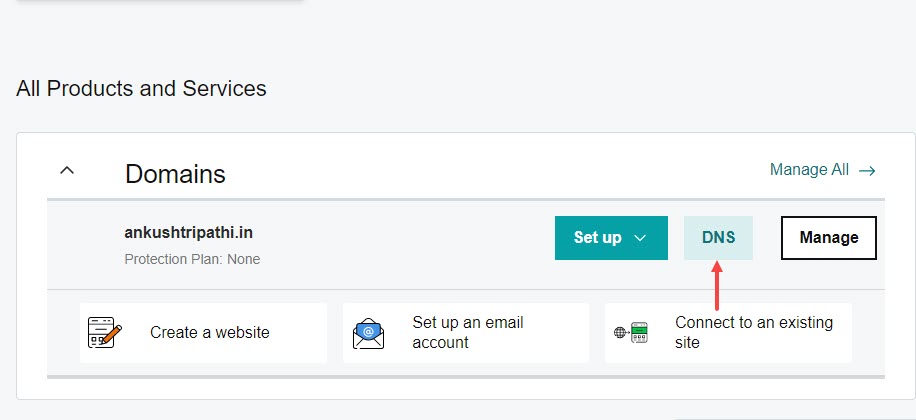
5.あなたは見るでしょう DNS管理 (下の画像に示すように)。 DNS 管理で、 WWW CNAME レコードとそれを削除します (下の画像を参照)。

6.次に、をクリックします。 Add ボタンをクリックして、新しい CNAME レコードを追加します。
あなたが選択する必要があります CNAME タイプとして、 WWW 名前として、 domains.pixpa.com 値として、および 1 / 2時間 またはTTLとしていつでも。 最後に、 レコードを追加

7. ページを下にスクロールし、[転送設定] に移動して、 Add 輸送 ドメインのテキスト リンク。

8.を追加します ドメイン名 ここで (1) と WWW 接頭辞。
例: ドメイン名が「amrishmudgal.in」の場合は、「WWW。amrishmudgal.in」を以下のフィールドに入力します。
現在地に最も近い 常設(301) オプション (2) を転送タイプとして選択します。 次に、 Save 選択したファイルに対してアクションを実行するには、Actionsアイコン(3)を使用します。

ステップ 2: Pixpa Studio から Go Live リクエストを作成する
上記の手順を完了したら、送信できます。 稼働する 今すぐリクエストしてください。
- ピクスパに行く ダッシュボード.
- 「ドメイン」を検索し、最初の検索結果をクリックします。

に到達します。 サイトドメイン名 ページで見やすくするために変数を解析したりすることができます。
でドメイン名を入力してください 「http://www」 プレフィックスとして http://www.amrishmudgal.in で ドメイン名を接続する 下の画像に示すようにセクション。
ここで、ドメイン名の amrishmudgal.in は、このヘルプ記事の例です。 ドメイン名に置き換えるように依頼してください。

